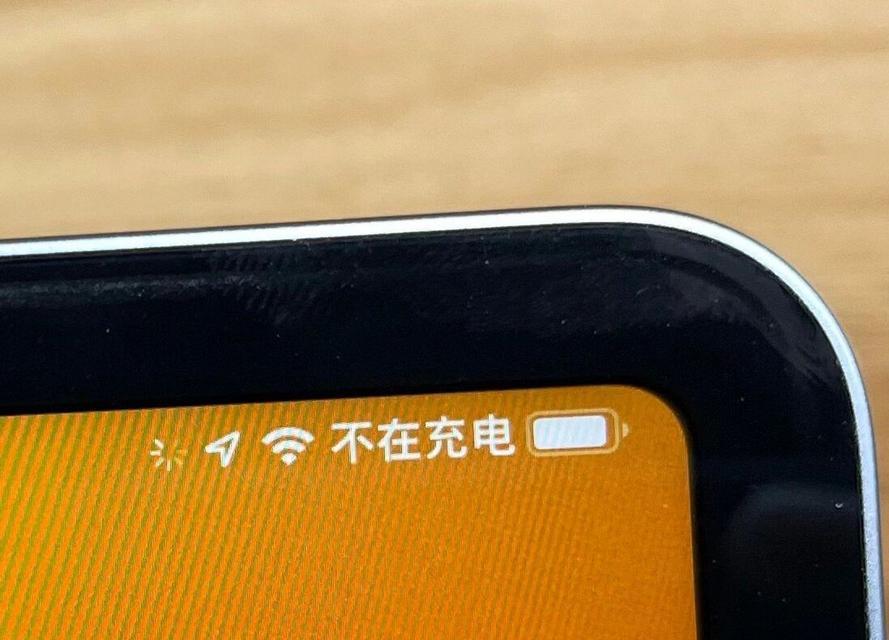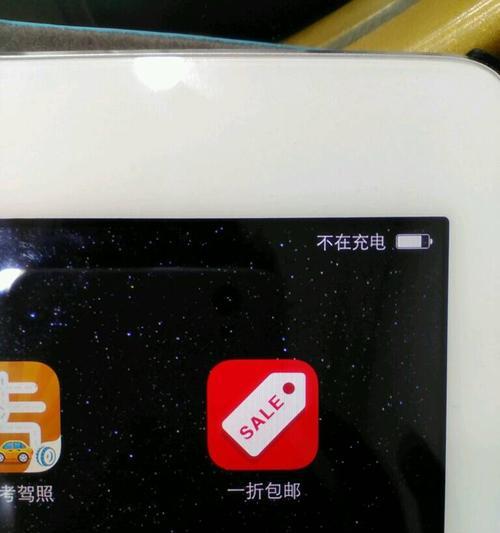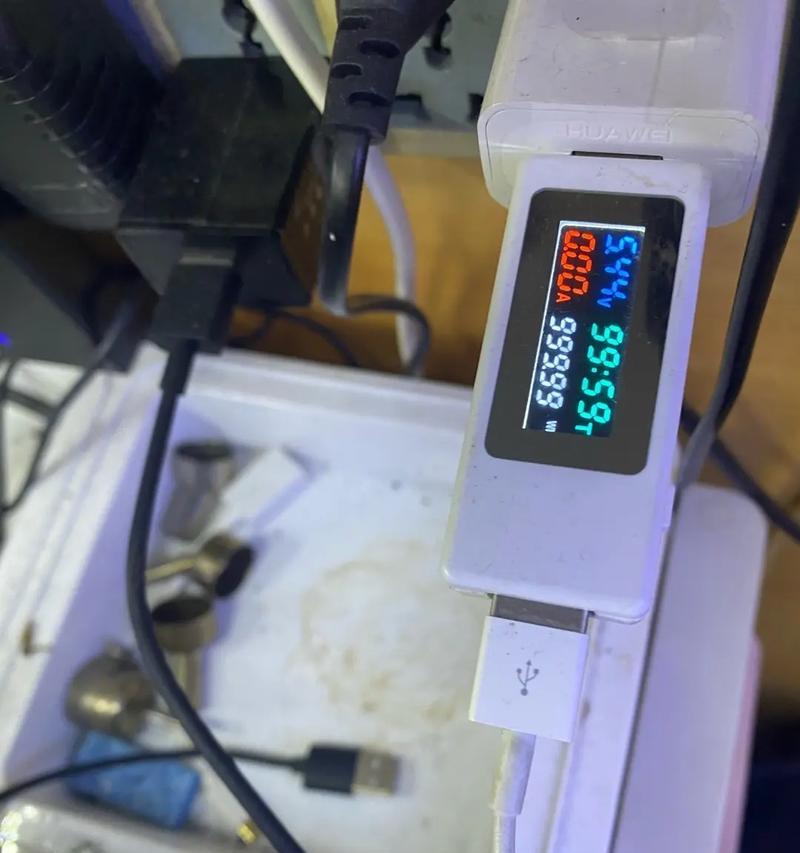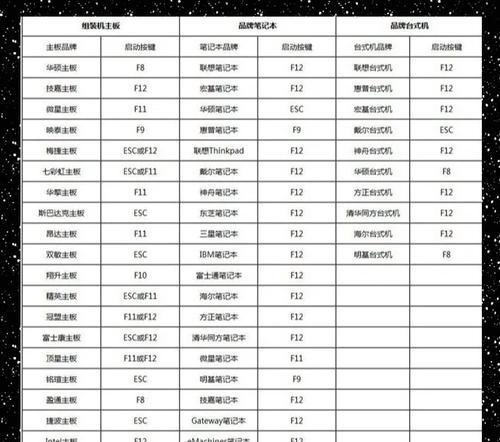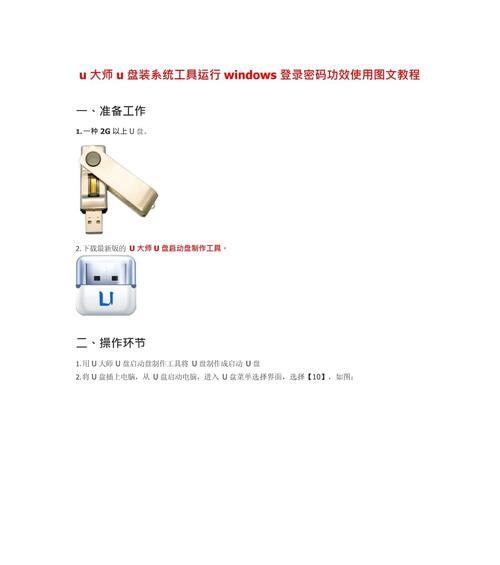在使用iPad连接电脑过程中,有时会出现显示不在充电状态的问题,这不仅会影响文件传输和数据同步的速度,还可能导致设备无法正常充电。本文将针对这一问题提供解决方案,帮助读者快速排除故障,恢复正常使用。
检查连接线和接口
通过检查连接线和接口,确保其没有损坏或者松动。尤其是Lightning接口,如果接触不良,可能会导致iPad显示不在充电状态。
重启设备和电脑
有时候设备和电脑出现临时故障,通过重启可以解决问题。先将iPad和电脑分别关机,然后再分别开机,尝试重新连接。
更换USB端口
尝试将连接线插入其他USB端口,例如更换到后面的USB接口或者使用USB集线器,排除端口故障导致的无法充电问题。
升级操作系统和驱动程序
及时升级iPad和电脑的操作系统和驱动程序,保持最新的版本可以修复一些已知的充电问题和兼容性问题。
关闭防火墙和安全软件
有时候防火墙和安全软件会阻止iPad与电脑之间的连接,导致无法正常充电。暂时关闭这些软件,然后重新连接看看是否能够解决问题。
更换数据线和充电器
如果排除了连接线和接口的问题,可以尝试使用其他可靠的数据线和充电器进行充电,可能是原配充电器或数据线损坏导致无法正常连接。
清理连接口
长时间使用后,连接口可能会堆积灰尘或者杂物,导致无法正常连接。使用软刷或者吹气球等工具进行清理,确保连接口干净。
检查电脑USB驱动
在设备管理器中检查USB控制器和驱动程序是否正常,如果出现异常情况,可以尝试卸载驱动并重新安装。
使用iTunes进行修复
打开iTunes,在设备连接后选择“恢复iPad”,按照提示进行操作,等待修复完成后再次尝试连接电脑充电。
重置iPad设置
在iPad的设置中选择“通用”-“重置”-“重置所有设置”,将设备设置恢复到出厂默认状态,然后重新连接电脑尝试充电。
检查电脑电源管理设置
在电脑的电源管理设置中,确保USB端口不会被关闭或者进入省电模式,保持正常供电状态。
更新iTunes
使用最新版本的iTunes,确保兼容性和稳定性,有助于解决连接和充电问题。
检查iPad充电口
仔细检查iPad的充电口,确保没有异物堆积或者损坏。有时候充电口受损会导致无法正常连接电脑。
尝试其他电脑
如果以上方法都无效,可以尝试使用其他电脑进行连接,以排除设备或驱动程序的问题。
联系苹果客服
如果以上方法都未能解决问题,建议联系苹果客服寻求进一步的帮助和支持。
通过检查连接线和接口、重启设备和电脑、更换USB端口、升级操作系统和驱动程序、关闭防火墙和安全软件、更换数据线和充电器、清理连接口等方法,可以有效解决iPad无法连接电脑显示不在充电状态的问题。如果问题依然存在,建议尝试使用iTunes进行修复、重置iPad设置、检查电脑电源管理设置、更新iTunes、检查iPad充电口、尝试其他电脑,并在需要时联系苹果客服寻求专业的技术支持。